時間:2023-12-19 來源:互聯網 瀏覽量:
隨著科技的快速發展,我們的生活變得越來越依賴電腦和互聯網,有時我們會遇到一些令人沮喪的問題,例如在輸入中文時出現了一些奇怪的現象。尤其是當我們在輸入中文時,可能會遇到一些詞彙後出現了不必要的空格或點。這種情況常常讓我們感到困惑和不知所措。不用擔心我們可以采取一些簡單有效的方法來解決這個問題。接下來我將分享一些解決這種輸入問題的方法,幫助大家更好地應對這一情況。
具體步驟:
1.首先打開word文檔輸入一行文字,要在中間添加空格。
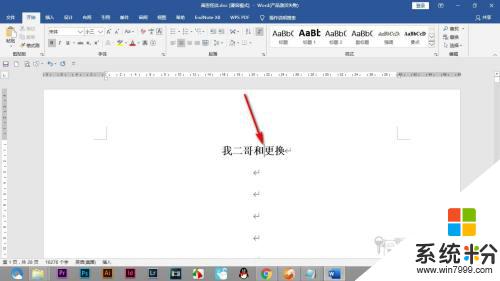
2.點擊空格鍵之後會發現空格變成了點號。
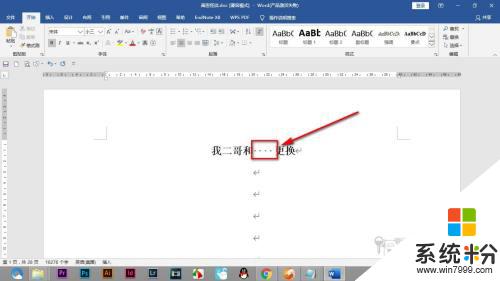
3.第一種方法就是點擊開始選項卡中的——顯示或隱藏編輯標記按鈕。
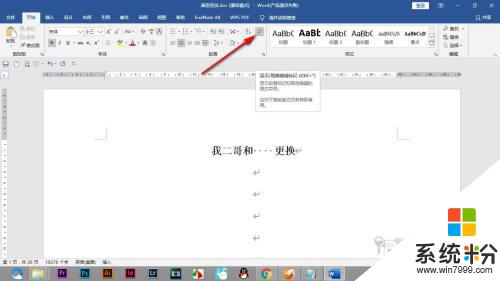
4.點擊之後就可以將所有的標記隱藏掉。
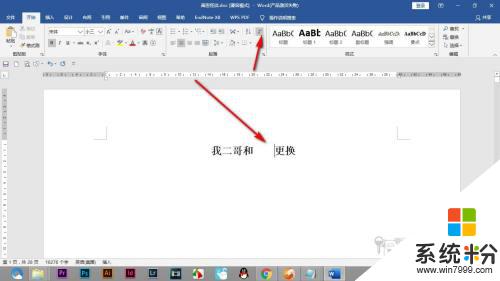
5.如果還是存在,就打開word選項點擊——顯示選項。
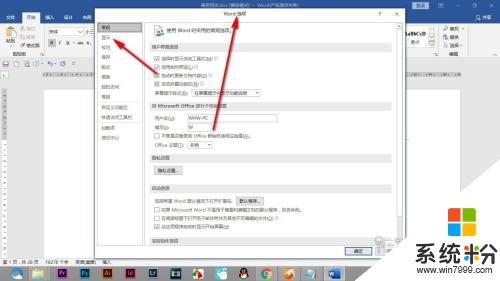
6.在——始終在屏幕上顯示格式標記中,將空格前方的小方框對勾去掉。
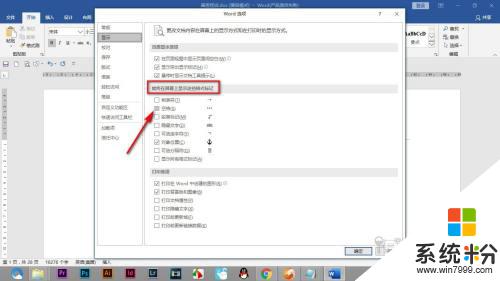
以上就是word 空格 點的全部內容,有出現這種現象的朋友們可以嚐試按照以上方法解決,希望對大家有所幫助。